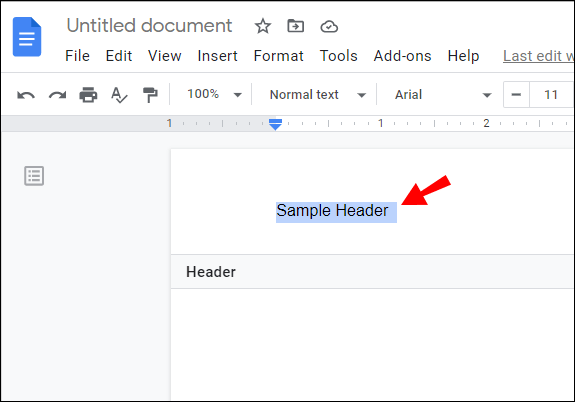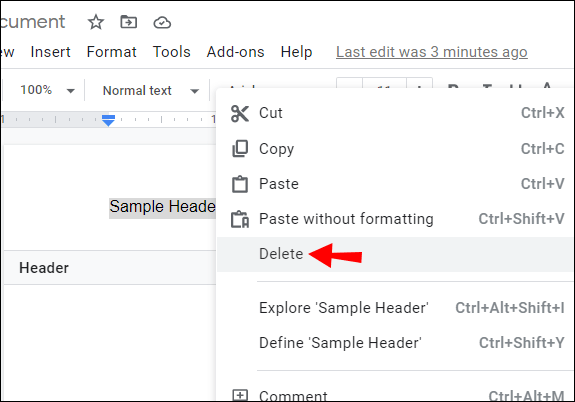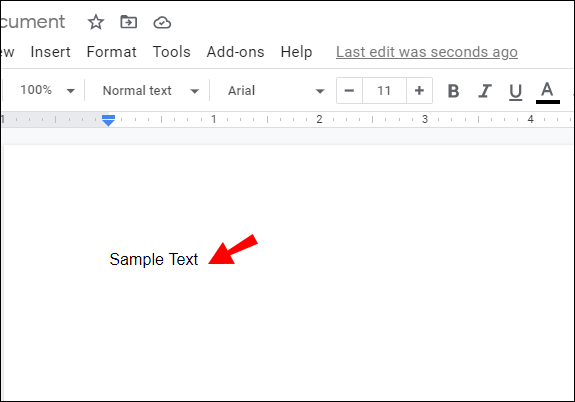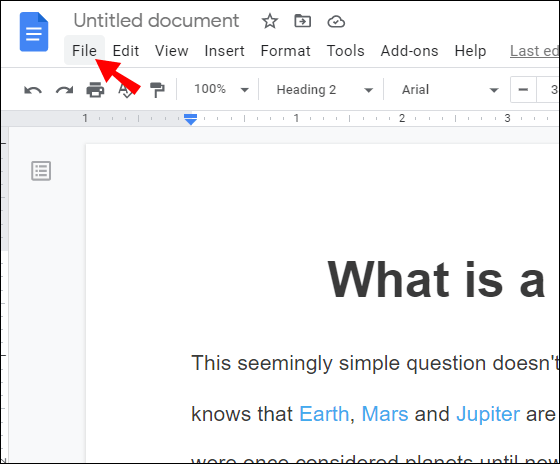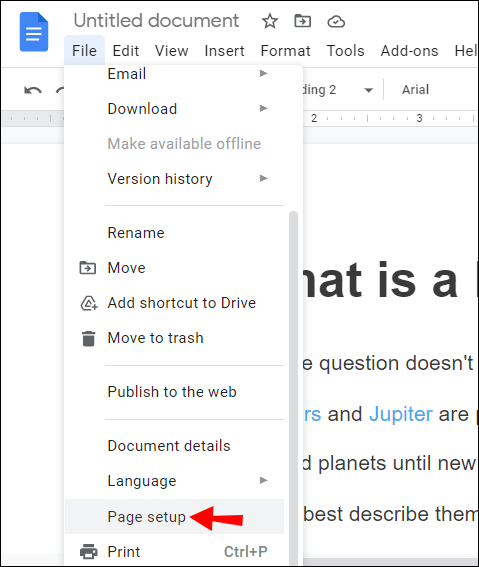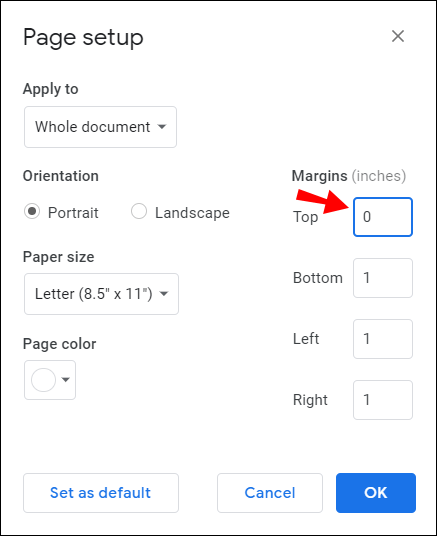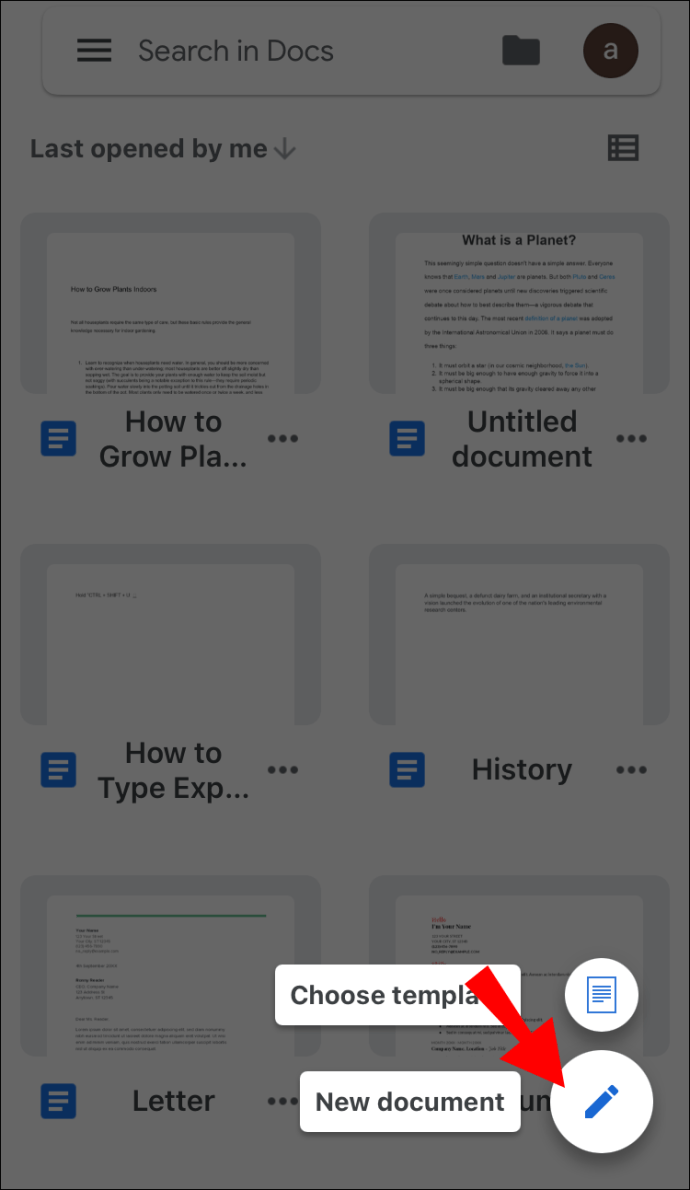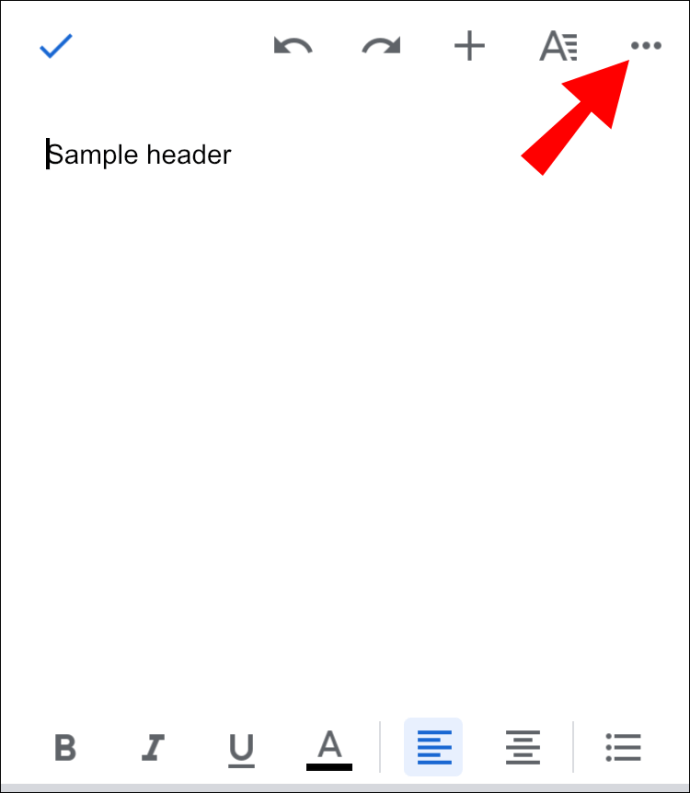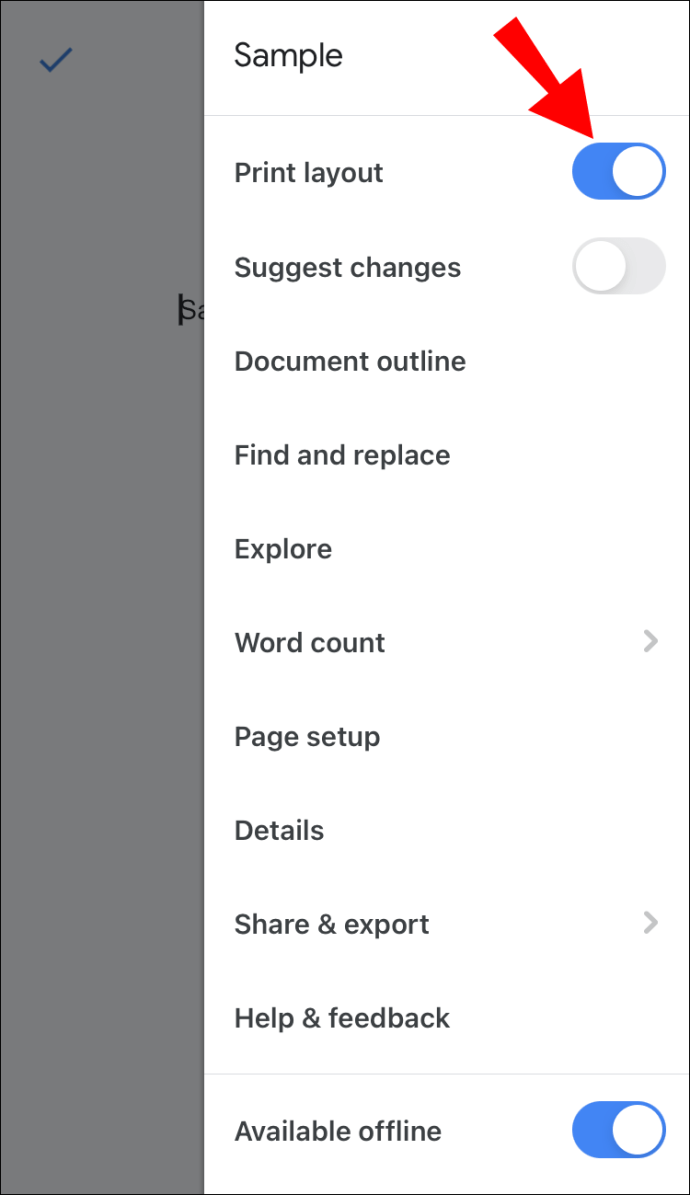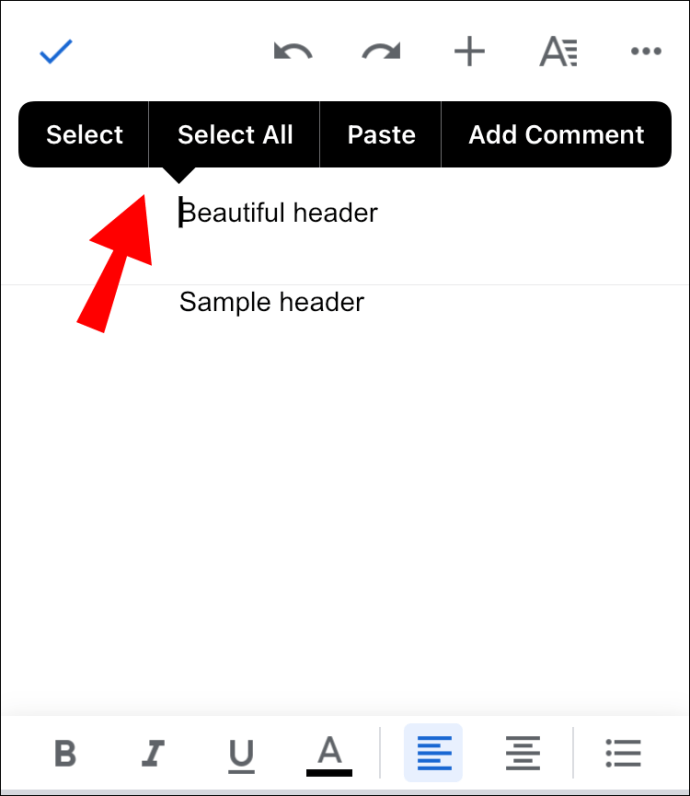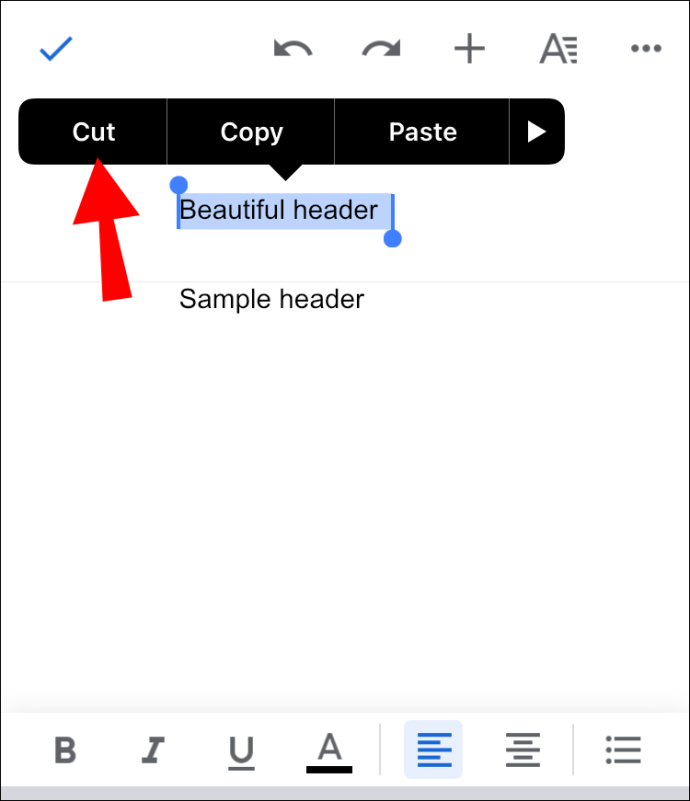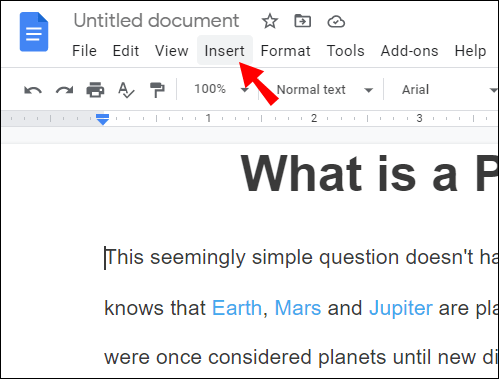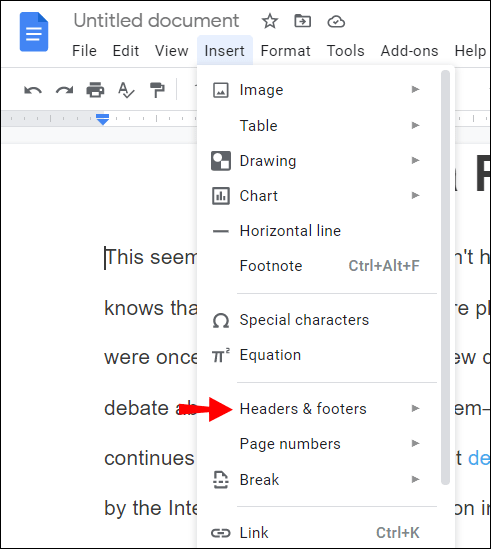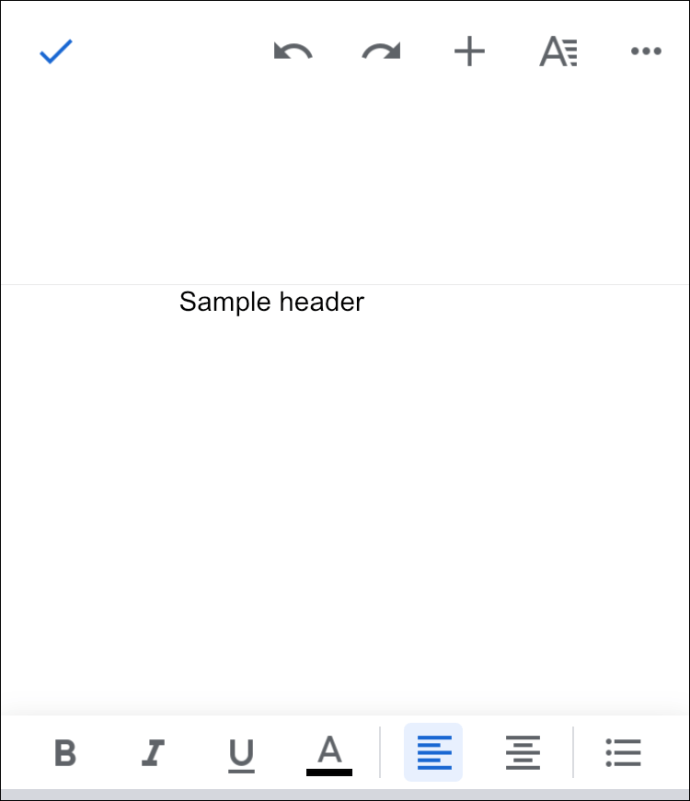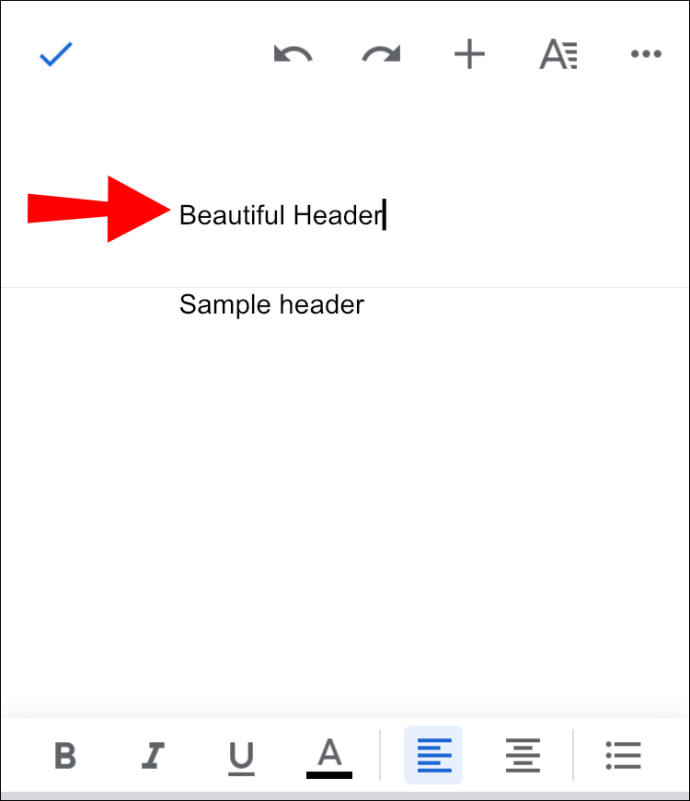الرؤوس والتذييلات هي العناصر الأساسية لمستندات Google Docs. يتم استخدامها لعرض معلومات متنوعة ، مثل العناوين وأرقام الصفحات والتواريخ واسم المؤلف وبيانات أخرى. كل ذلك مع جعل المستند الخاص بك يبدو أكثر رسمية واحترافية. على الرغم من أن هذه الميزات تشغل مساحة على الصفحة ، إلا أنها تنقل القارئ عبر النص وتجعله أكثر قابلية للفهم.

في هذا الدليل ، سنوضح لك كيفية إزالة وإضافة الرؤوس والتذييلات في محرر مستندات Google ، وكذلك الإجابة عن بعض الأسئلة الإضافية المتعلقة بميزات البرنامج الأخرى.
كيفية حذف الرؤوس في مستندات جوجل؟
إذا كانت العناوين في نصك تعمل فقط كدليل في عملية الصياغة ، ولم تعد بحاجة إليها ، فهناك بعض الطرق البسيطة لحذفها في بضع ثوانٍ فقط. في القسم التالي ، سنوضح لك كيفية حذف الرؤوس من مستنداتك عبر أجهزة مختلفة.
كيف تحذف الرؤوس في مُحرر مستندات Google على جهاز الكمبيوتر الخاص بك؟
إذا كنت تريد حذف الرؤوس على جهاز الكمبيوتر الخاص بك ، فاتبع الخطوات التالية:
- افتح مُحرر مستندات Google وأدخل النص الذي تريد إزالة الرأس منه.
- انقر نقرًا مزدوجًا فوق النص في رأس الصفحة لتمييزه.
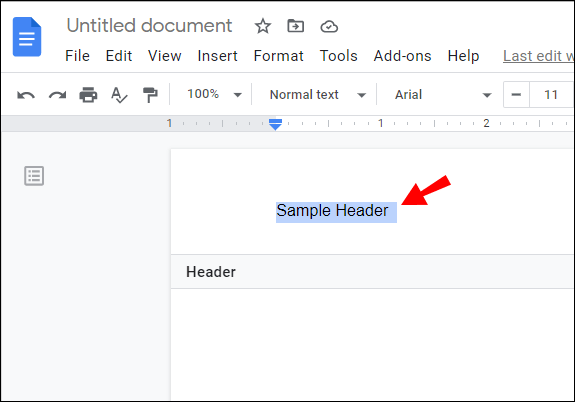
- احذف النص المميز.
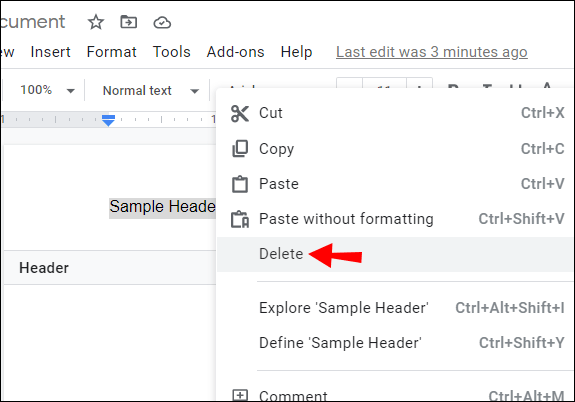
- انقر على نص النص وسيختفي العنوان.
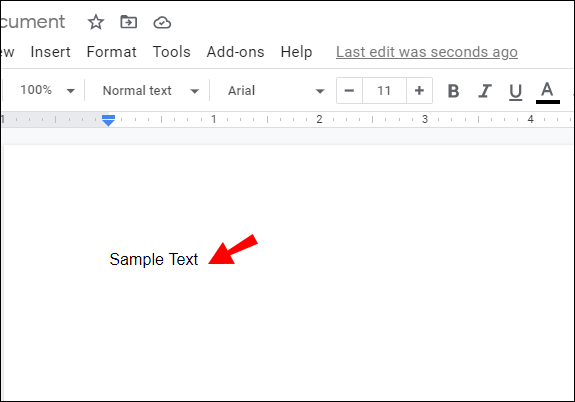
الحق سهلة؟ هناك طريقة أخرى سريعة للقيام بذلك:
- افتح ملف مستندات جوجل الخاص بك.
- حدد العنوان عن طريق سحب المؤشر فوق النص.
- انتقل إلى ملف في الزاوية اليسرى العليا وقم بالتمرير لأسفل.
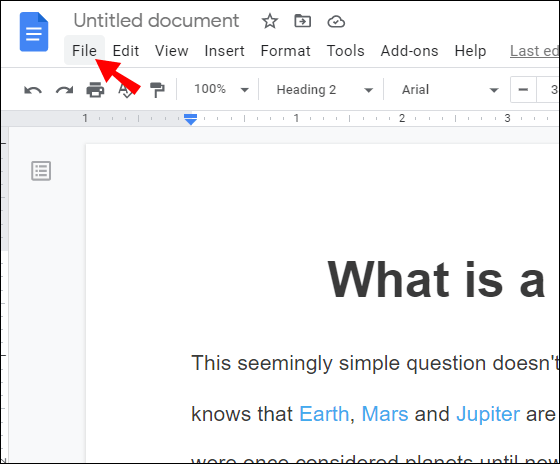
- حدد إعداد الصفحة وسوف ينبثق جدول.
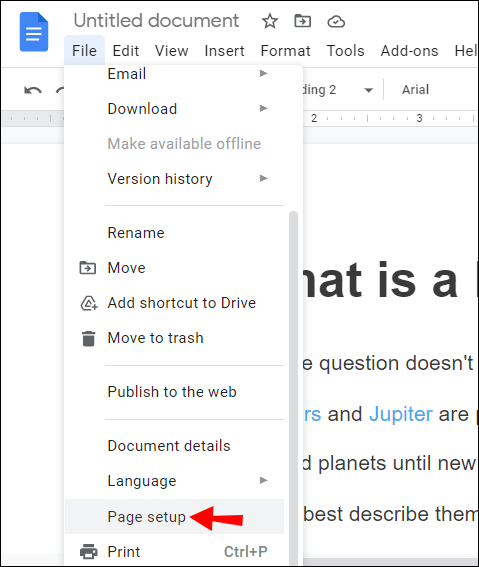
- انتقل إلى الهوامش وعيّن القياس الأعلى على "0".
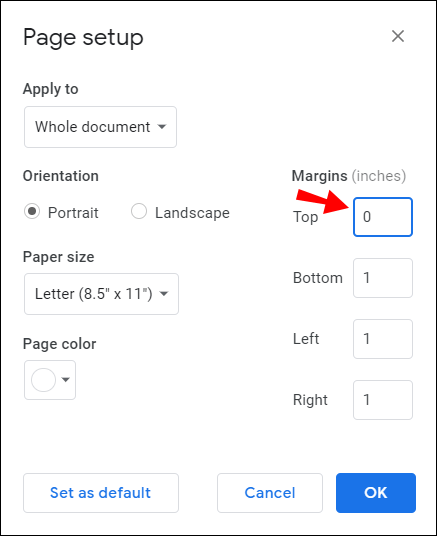
ها أنت ذا ، تم مسح رأسك.
ملاحظة: الخيار الثالث هو تحديد العنوان ، والنقر فوق الزر "خيارات" ، واختيار ببساطة "إزالة الرأس".
كيف تحذف الرؤوس في محرر مستندات Google على هاتفك؟
في حالة عدم معرفتك ، يمكنك أيضًا الوصول إلى محرر مستندات Google على هاتفك. إذا كنت في عجلة من أمرك لتعديل النص الخاص بك ولكن ليس لديك جهاز كمبيوتر بالقرب منك ، فإن عملية حذف الرؤوس على هاتفك مختلفة بعض الشيء. إليك كيف يتم ذلك:
- افتح النص الخاص بك في تطبيق مستندات Google.
- اضغط على أيقونة القلم لبدء التحرير.
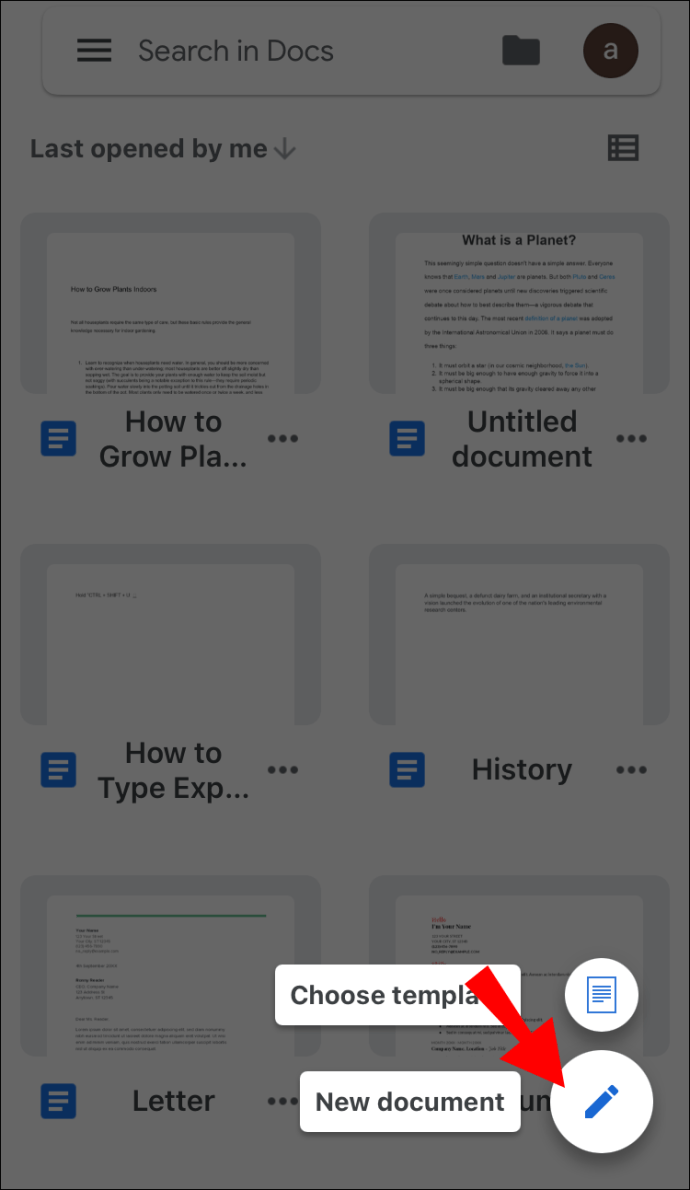
- اضغط على النقاط الثلاث في الزاوية اليمنى العليا.
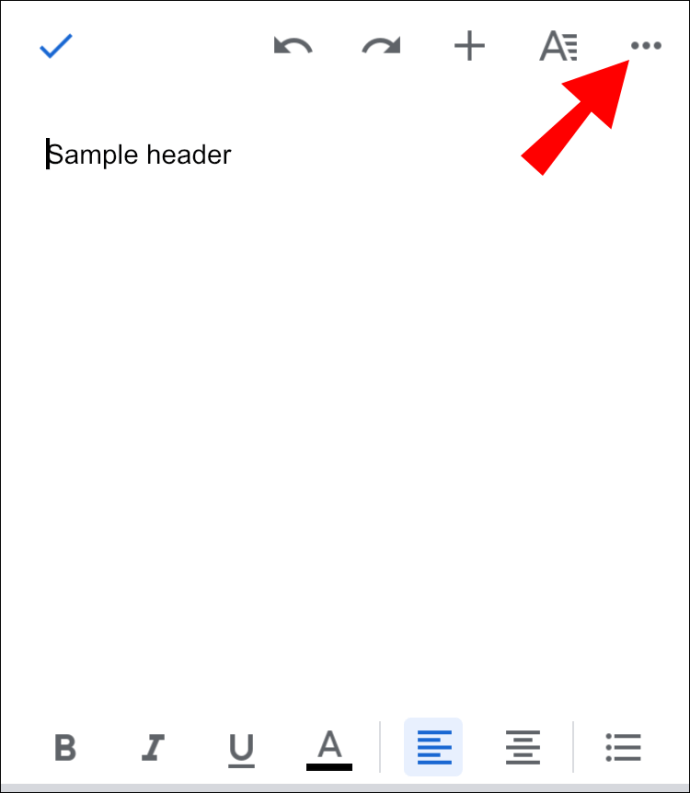
- بدّل المفتاح بجوار تخطيط الطباعة.
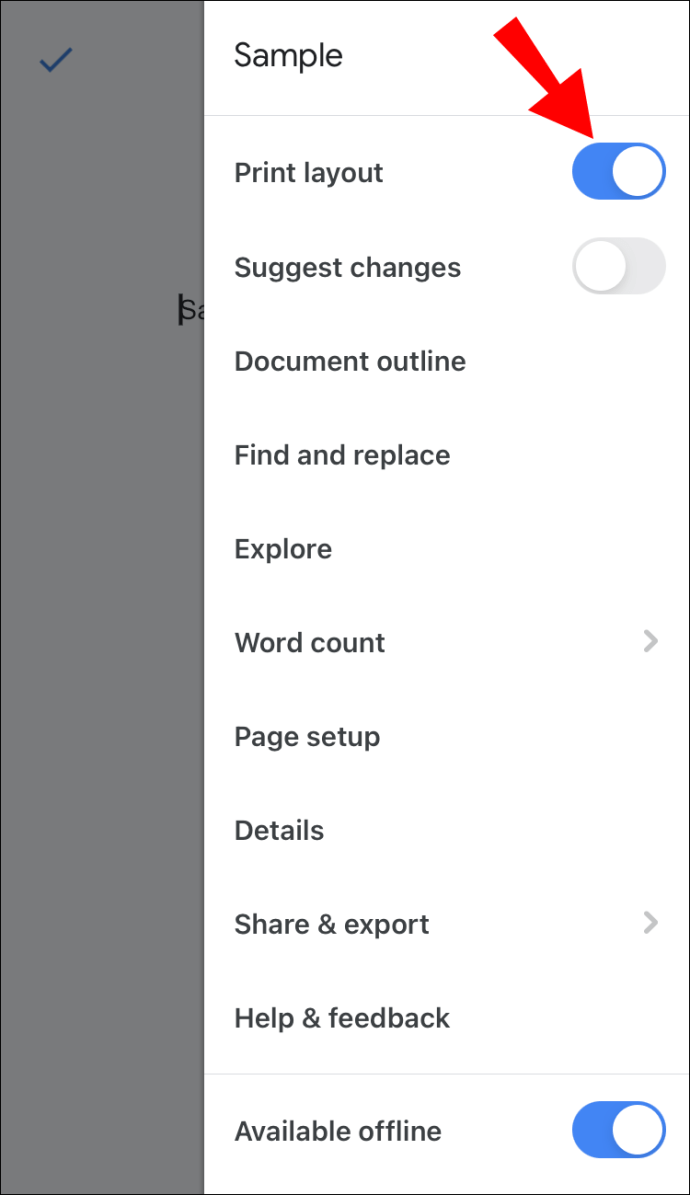
- اضغط على الرأس لتحديد النص.
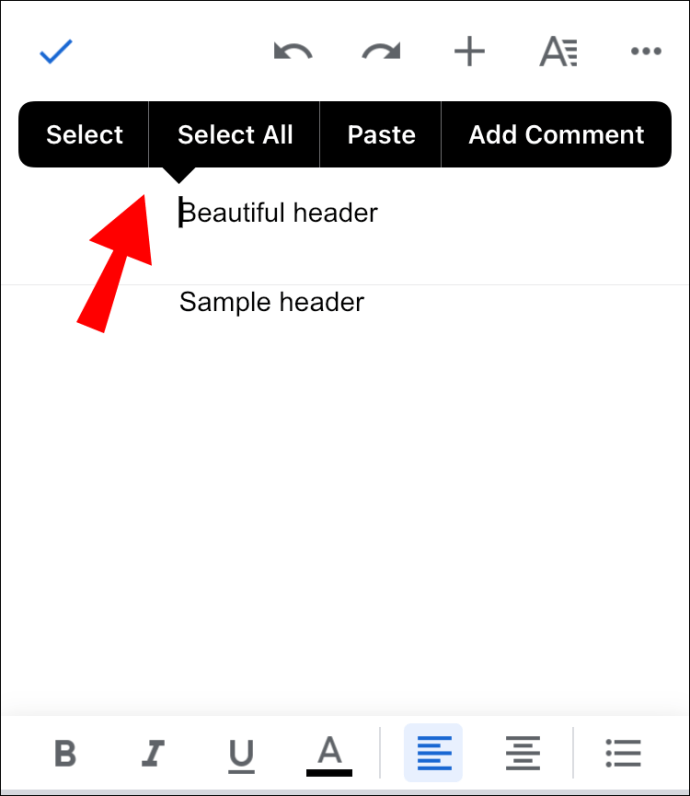
- اختر الخيار "قص" لإزالة الرأس.
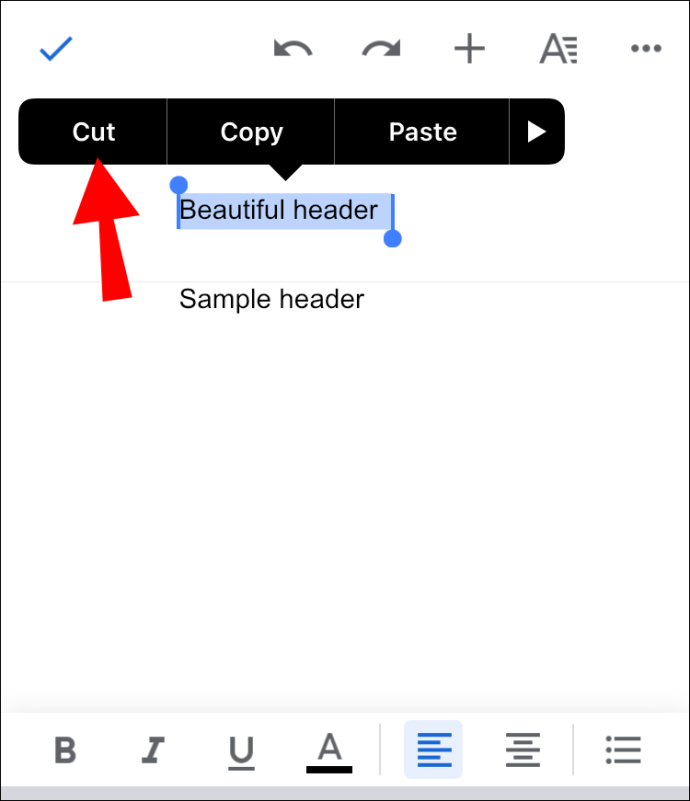
- انقر فوق أي مساحة أخرى أدناه لحفظ التغييرات.
كيفية إضافة رأس أو تذييل؟
تختلف عملية إضافة الرؤوس والتذييلات قليلاً عن عملية إزالتها. كما تعلمون بالفعل ، توجد الرؤوس في الجزء العلوي من الصفحة والتذييلات في الجزء السفلي. الرؤوس مخصصة للعناوين والتواريخ والمعلومات حول المؤلف. تميل التذييلات إلى استخدامها للصفحات والحواشي السفلية والمعلومات الإضافية.
يمكنك إضافة رؤوس / تذييلات باستخدام طرق مختلفة ، حسب جهازك.
كيفية إضافة رأس / تذييل على جهاز الكمبيوتر الخاص بك؟
تعد إضافة الرؤوس والتذييلات أسهل بكثير من متصفح الويب ، ويتم ذلك بالطريقة نفسها بالضبط:
- انتقل إلى محرر مستندات Google وافتح المستند الخاص بك.
- انتقل إلى القائمة واختر إدراج.
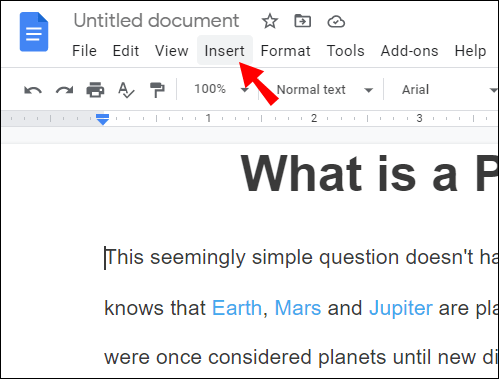
- ابحث عن رأس وتذييل واختر أحدهما أو كليهما.
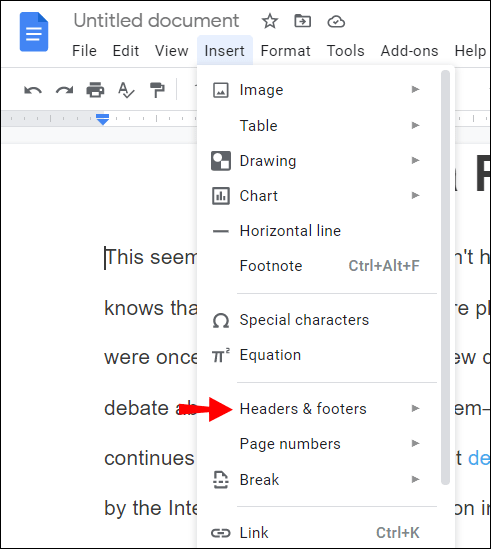
كيفية إضافة رأس أو تذييل على هاتفك؟
إذا كنت تعمل على هاتفك ، فلا يزال بإمكانك إضافة رؤوس الصفحات وتذييلاتها في التطبيق ، على الرغم من أن ذلك يتم بطريقة مختلفة. إليك كيفية القيام بذلك:
- افتح الصفحة الأولى من النص.
- انقر على رمز القلم الموجود في أسفل الصفحة.
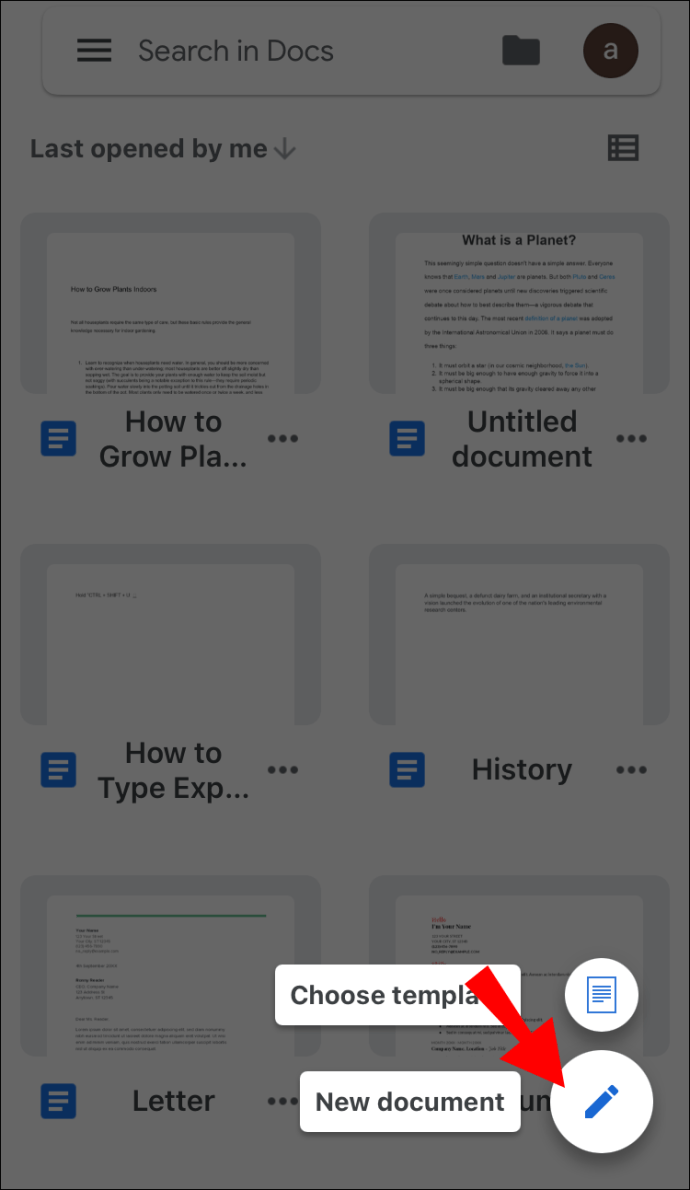
- انتقل إلى النقاط الثلاث على الجانب الأيمن من شاشتك.
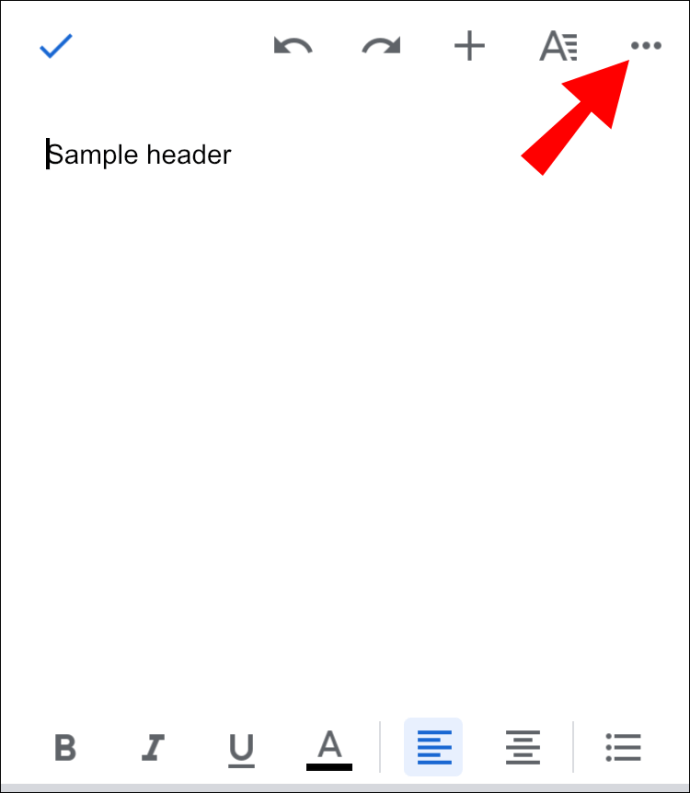
- قم بتشغيل مفتاح تبديل تخطيط الطباعة حتى يتحول إلى اللون الأزرق.
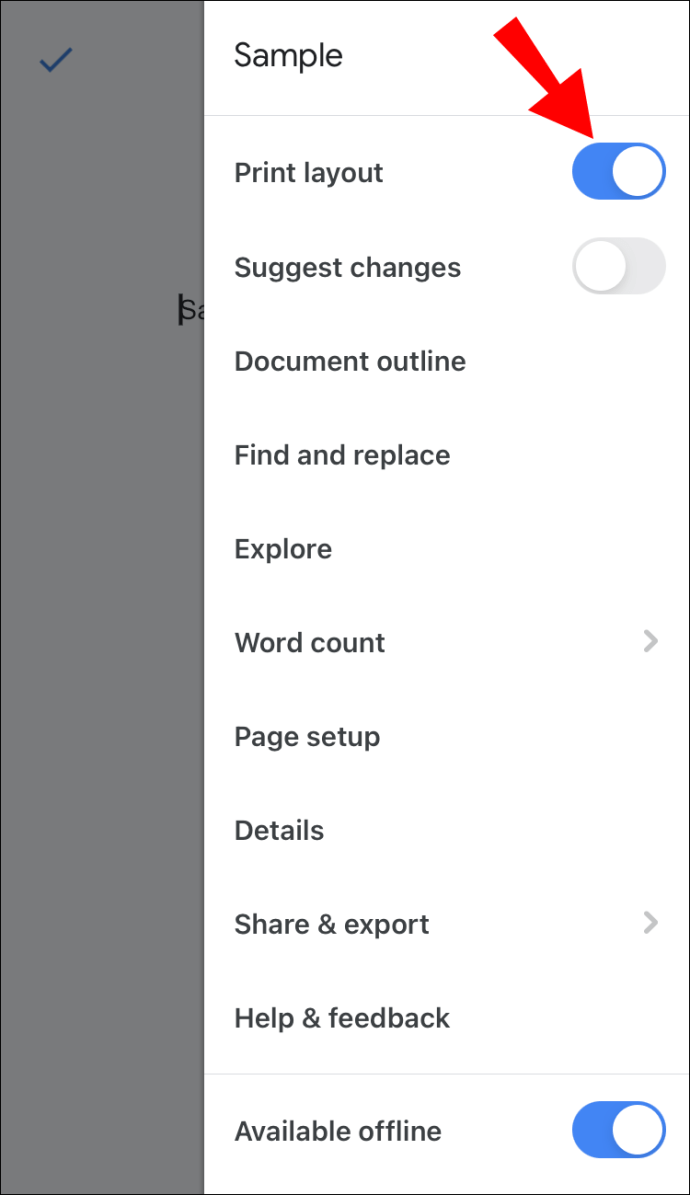
- ارجع إلى الصفحة واضغط على العنوان.
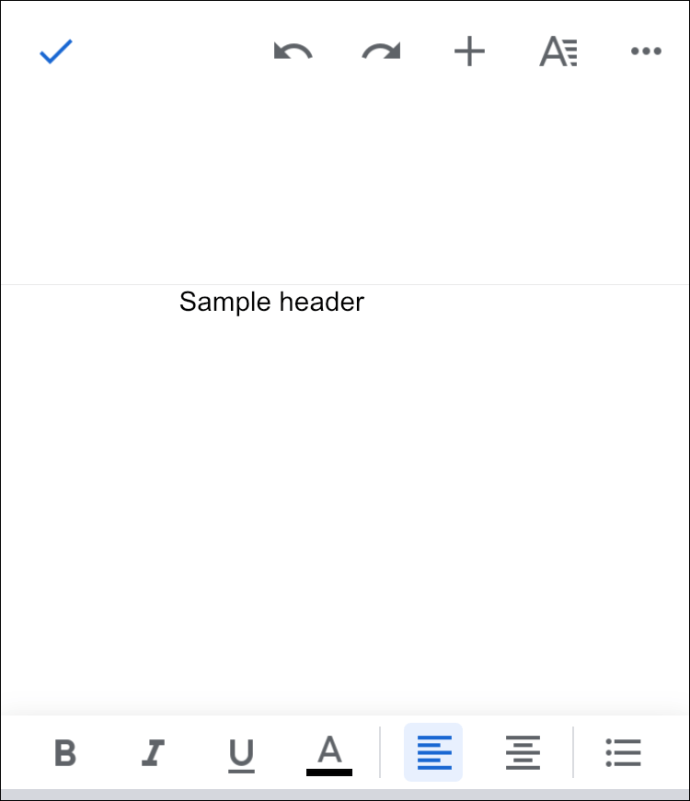
- أدخل النص الذي تريد أن يكون في رأسك.
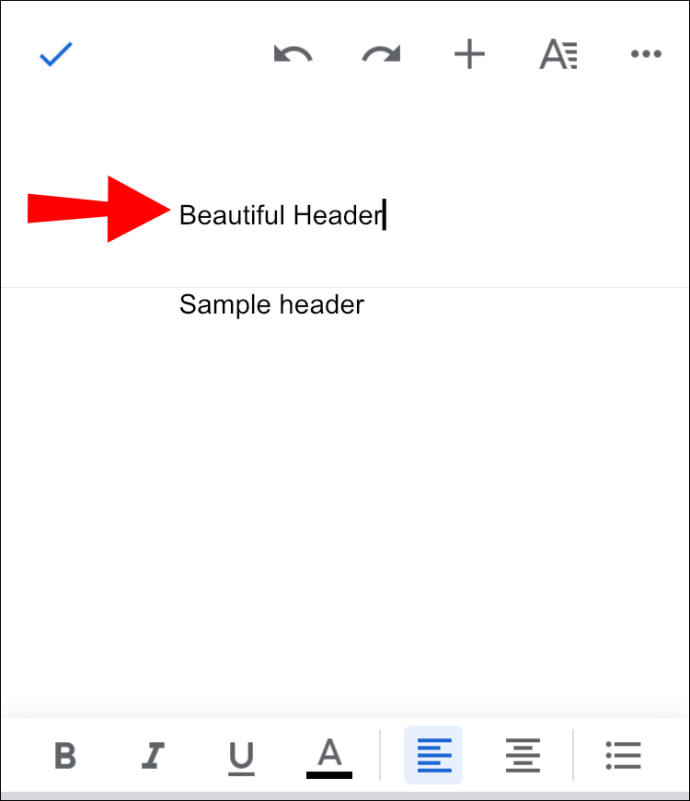
ملحوظة: لإضافة التذييل ، يجب عليك اتباع نفس الخطوات بالضبط ، باستثناء الموقع. عند إدراج تذييل ، اضغط على الجزء السفلي من الصفحة ، ثم أضف النص.
تخصيص الرؤوس والتذييلات الخاصة بك
الآن بعد أن أضفت الرؤوس والتذييلات إلى المستند بنجاح ، فلنرى ما يمكنك فعله لتحسين النص بشكل أكبر.
- في شريط التنسيق ، يمكنك الاختيار من بين مجموعة متنوعة من الأدوات لتحرير الرأس / التذييل (الخط ، حجم النص ، اللون ، المحاذاة ، إلخ.)
- يمكنك تخصيص صفحتك الأولى. حدد العنوان وانقر على "صفحة أولى مختلفة". يؤدي هذا إلى مسح العنوان من الصفحة الأولى فقط ، والتي يمكن أن تكون مفيدة بشكل خاص للنصوص الأكاديمية.
- إضافة أرقام الصفحات - يمكنك اختيار ما إذا كنت تريد وضع الأرقام في الرأس أو التذييل ، ويمكنك أيضًا تحديد الصفحة التي سيتم ترقيمها أولاً.
- إذا كان الرأس / التذييل يشغل مساحة كبيرة على الصفحة ، يمكنك تخصيص الهوامش. ما عليك سوى النقر نقرًا مزدوجًا فوق الرأس / التذييل والنقر فوق "خيارات" و "تنسيق الرأس / التذييل".
- يمكنك أيضًا استخدام رؤوس / تذييلات مختلفة على الصفحات الفردية أو الزوجية. في قسم تنسيق الرأس / التذييل ، حدد المربع "فردي وزوجي مختلف".
كما ترى ، هناك الكثير من الأشياء التي يمكنك القيام بها لتخصيص مستنداتك في محرر مستندات Google.
أسئلة وأجوبة إضافية
كيف يمكنك حذف شريط في مستندات جوجل؟
يمكن أن تكون معرفة كيفية إنشاء الجداول في محرر مستندات Google مفيدة للغاية. يمكنك القيام بذلك عن طريق إدخال عدد الأعمدة والصفوف التي تحتاجها. إذا كنت تتساءل عن كيفية حذف الأعمدة / الصفوف ، فهذا سهل نسبيًا.
1. افتح ملف مستندات Google.
2. انقر نقرًا مزدوجًا فوق الشريط الذي تريد حذفه.
3. اذهب إلى القائمة ، وانقر على حذف الصف أو حذف العمود.
ملحوظة: إذا كنت تريد حذف جدول بأكمله ، فانقر بزر الماوس الأيمن فوق أي خلية في الجدول. اذهب إلى القائمة واختر حذف الجدول ، وهذا كل ما في الأمر.
كيف يمكنني حذف كافة الرؤوس في مستند؟
في حالة عدم معرفتك ، بمجرد حذف رأس في صفحة واحدة ، سيتم حذف جميع الرؤوس في المستند بأكمله تلقائيًا. إذا فاتتك ، فارجع مرة أخرى لمعرفة كيفية حذف الرؤوس في محرر مستندات Google بعدة طرق.
إذا كنت تريد إزالة رأس واحد فقط ، فحدده وانقر على "خيارات" ، ثم "صفحة أولى مختلفة".
كيف تحذف صفحة غير مرغوب فيها من مستندات جوجل؟
عندما تعمل على نص أكبر ، تظهر أحيانًا صفحات غير مرغوب فيها وتفاجئك. هناك طريقتان لحذفهما ، وكلها سهلة للغاية. إليك كيف يتم ذلك:
1. انتقل إلى نهاية الصفحة.
2. ببساطة اضغط على حذف.
خيار آخر هو استخدام التباعد المخصص. في الحالات التي يتم فيها تعيين مسافات كبيرة بعد كل فقرة ، يمكن أن ينتج عن ذلك صفحة إضافية. إذا كان الأمر كذلك ، فهذا ما يجب عليك فعله:
1. توجه إلى التنسيق في شريط الأدوات.
2. البحث عن تباعد الأسطر.
3. انقر فوق الخيار Custom Spacing.
4. قم بتغيير تباعد الأسطر إلى صفر.
ما يحدث كثيرًا أيضًا هو إضافة صفحات إضافية بسبب فاصل الصفحة المدرج. إذا كانت هذه هي الحالة ، فما عليك سوى التوجه إلى "إدراج" في شريط الأدوات وإزالة فاصل الصفحة.
كيف يمكنني إزالة مساحة الرأس؟
نظرًا لأننا تناولنا بالفعل كيفية إزالة الرؤوس من محرر مستندات Google ، فلنرى كيفية إزالة مساحة الرأس أيضًا. يمكنك القيام بذلك عن طريق تخصيص هوامشك.
1. افتح ملف مستندات Google.
2. انقر نقرًا مزدوجًا فوق الرأس.
3. ثم انتقل إلى "خيارات" وانقر فوق "تنسيق الرأس".
4. اكتب حجم الهوامش.
ستساعدك هذه الطريقة في إزالة مساحة الرأس الإضافية التي لا تحتاجها. بدلاً من ذلك ، يمكنك فقط إزالة المساحة غير المرغوب فيها يدويًا عن طريق الضغط على زر الحذف.
كيف يمكنني إزالة الرأس من صفحة العنوان؟
إذا كنت تريد إزالة العنوان من صفحة واحدة فقط ، وهي صفحة العنوان ، فإليك ما يجب عليك فعله:
1. افتح الصفحة الأولى من مستند Google Docs.
2. انقر نقرًا مزدوجًا فوق الرأس من أجل تحديده.
3. سيظهر خيار "صفحة أولى مختلفة".
4. ضع علامة في المربع.
من خلال القيام بذلك ، سيتم حذف رأس الصفحة الأولى فقط ، وستظل جميع الرؤوس الأخرى كما هي.
احصل على أفضل ما في محرر مستندات Google
لقد تعلمت الآن كيفية إضافة وإزالة الرؤوس والتذييلات في مستنداتك. ليس ذلك فحسب ، بل يمكنك أيضًا حذف الصفحات والجداول غير المرغوب فيها ، وكذلك تعديل الرؤوس والتذييلات. عندما تتعرف على جميع الميزات الرائعة التي يقدمها محرر مستندات Google ، يمكنك تحسين عملك على أكمل وجه. من خلال القيام بذلك ، ستجعل مستنداتك احترافية وسهلة الفهم أيضًا.
هل سبق لك أن حذفت أو أضفت رأسًا في محرر مستندات Google؟ إذا كان الأمر كذلك ، فهل استخدمت الأساليب من مقالتنا؟ واسمحوا لنا أن نعرف في قسم التعليقات أدناه.